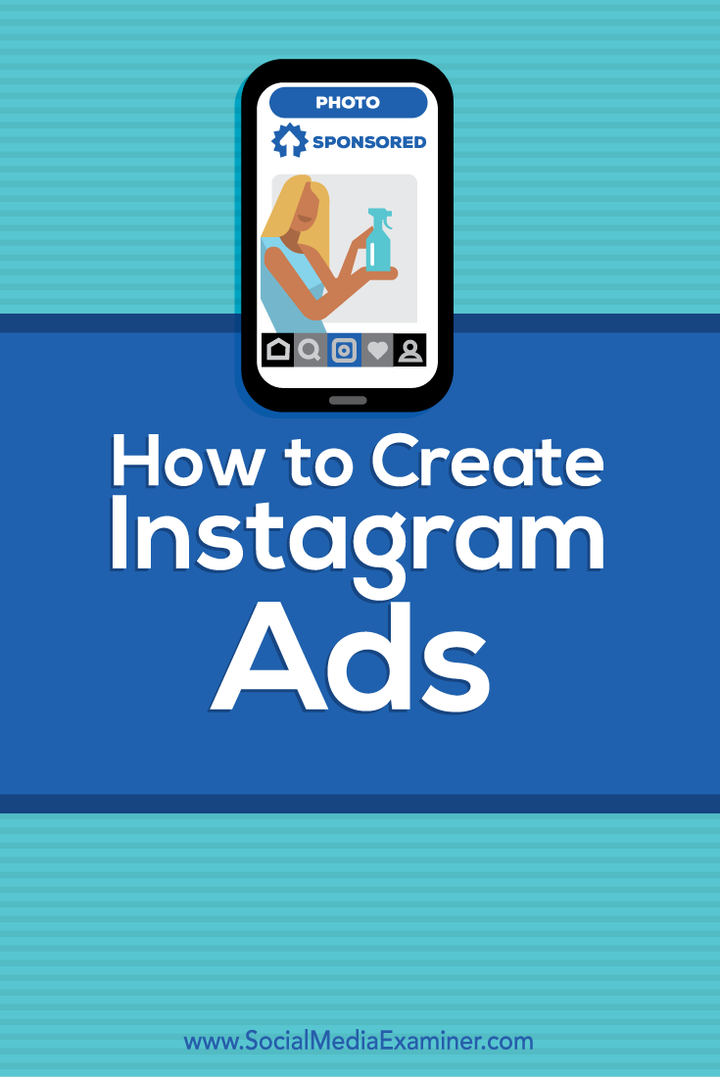Vaihda oletusselain Windows 10: n vuosipäivän päivityksessä
Microsoft Windows 10 / / March 18, 2020
Asennettuaan Windows 10 Anniversary Edition -sovelluksen, se asettaa Microsoft Edgen oletusselaimeksi. Näin palautat suosikkiselaimesi takaisin oletusasetukseksi.
Asennettuaan Windows 10 Anniversary Edition -version, se asettuu Microsoft Edge oletusselaimeksi, vaikka sinulla olisi aiemmin oletuksena Chrome tai Firefox.
Vaikka Edgeä onkin parannettu tässä versiossa ja tukee lopulta laajennuksia, et ehkä halua sitä oletuksena. Tai ehkä olet valinnut selaimesi jo määrittänyt, miten pidät siitä, etkä halua käyttää aikaa Edgen asentamiseen. Näin palautat sen.
Huomautus: Osoitimme sinulle, kuinka voit asettaa oletusselaimen Windows 10: n edellisessä versiossa lue täältä. Kun kuitenkin asennat vuosipäiväpäivityksen, se muuttaa sen takaisin Edgeen, ja sinun on tiedettävä minne mennä vaihtamaan se takaisin.
Aseta oletusselaimen Windows 10 -vuosipäivitys
Paina Windows-näppäintä ja tyyppi: oletusselain ja valitse Valitse yläosassa oletusselainselain.
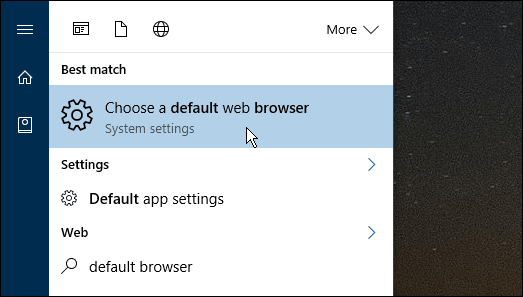
Siellä näet Microsoft Edge on asetettu oletukseksi ja se on ainoa vaihtoehto. Microsoft on hyvin, Microsoft taas.
Joten muuttaaksesi sitä, vieritä hiukan alas ja valitse Aseta oletukset sovelluksen mukaan.

Tämä avaa uuden ikkunan, vieritä alas oikeassa sarakkeessa ja korosta Google Chrome. Valitse sitten Aseta tämä ohjelma oletusasetukseksi ja napsauta sitten OK.
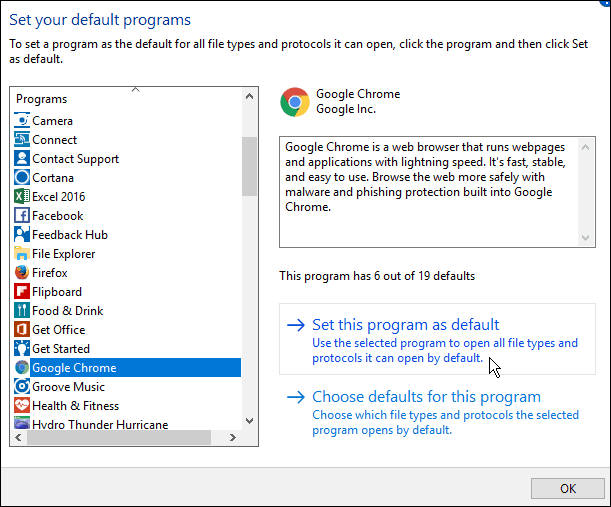
Nyt kun napsautat mitä tahansa linkkejä sähköpostissasi tai muissa sovelluksissa, valittu selaimesi aukeaa, ei Edge.
Mitkä ovat ajatuksesi sinun vaihtaa oletusselainta (ja joitain muita ohjelmia) joka kerta, kun Microsoft julkaisee suuren version Windows 10 -päivitys? Minusta se on melko ärsyttävää.
Kerro meille ajatuksesi alla olevasta kommenttiosasta. Pidä vain asiat siviilinä, koska tiedän, että se ärsyttää paljon käyttäjiä.